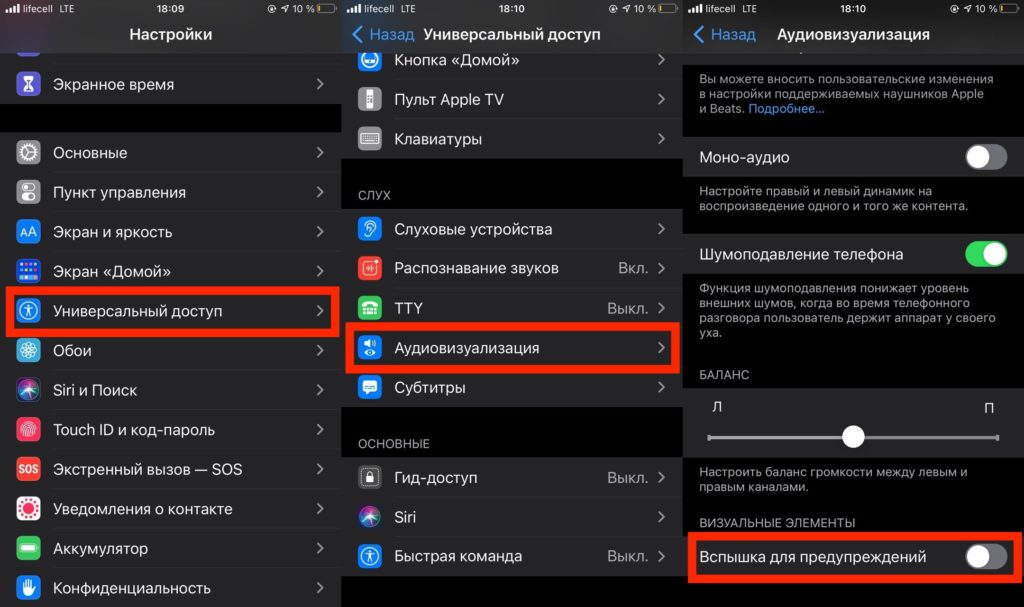- Guide-Apple
- Самые интересные новости о технике Apple и не только.
- Как включить вспышку при звонке на iPhone 12, 12 mini, 12 Pro, 12 Pro Max?
- Как сделать мигание фонарика при звонке на Айфоне 12, 12 мини, 12 Про, 12 Про Макс?
- Как на iPhone отключить и убрать мигание вспышки?
- Оглавление
- Для каких устройств подходит статья?
- Как отключить вспышку в sms?
- Как отключить вспышку при звонке?
- Как отключить вспышку в фотокамере?
- Выводы
- Как включить вспышку при звонке на айфоне 11 и других моделях
- Как работает вспышка при звонке на Айфоне
- Функции включенного LED-мигания
- Как включить визуальное оповещение о входящем вызове
- Включение на старых операционных системах до iOS 13
- Включение на новых операционных системах после iOS 13
- Несколько предупреждений по настройке
- Дополнительные функции
- Проблемы с настройкой
Guide-Apple
Самые интересные новости о технике Apple и не только.
Как включить вспышку при звонке на iPhone 12, 12 mini, 12 Pro, 12 Pro Max?
Это далеко не новая фича, когда при звонках или уведомление фонарик вашего iPhone 12, 12 mini, 12 Pro или 12 Pro Max начинает мигать.
Найти как включить такую опцию можно далеко не с первого раза, поэтому мы сегодня и разберем инструкцию, как это можно реализовать.
Как сделать мигание фонарика при звонке на Айфоне 12, 12 мини, 12 Про, 12 Про Макс?
Если рингтона и вибрации уже недостаточно, чтобы уследить за происходящим в вашем смартфоне, можно активировать дополнительную опцию.
Это будет весьма удобно, ведь когда ваш телефон не рядом и вы физически не можете его услышать, мигающая вспышка будет весьма кстати.
Вот как её можно включить:
- заходим в Настройки и открываем пункт Универсальный доступ;
- свайпаем до раздела «Слух» и находим там Аудиовизуализация;
- активируем Вспышка предупреждений (появится опция В бесшумном режиме, тут уже на ваше усмотрение).
Инструкция актуальна не только для 12-ых Айфонов, но и для всех остальных моделей, на которых установлена iOS 14 (это iPhone начиная с 6s).
Источник
Как на iPhone отключить и убрать мигание вспышки?
Производители Apple предусматривают на своих устройствах множество опций, призванных добавить комфорта в использовании девайса. Одно из таких — вспышка на iPhone, которая создана для функционирования не лишь при фотосъемке, но и в качестве фонаря, а также как подсветка при получении уведомлений и световой сигнал при поступающем вызове.
Однако, такая подсветка тратит дополнительный заряд батареи. В статье мы расскажем, как отключить вспышку на iPhone при уведомлениях и как отключить подсветку при звонке, а также, как выключить вспышку при фотосъемке, когда она не требуется.
Оглавление
Для каких устройств подходит статья?
Функция автоматического включения led-вспышки при входящих вызовах и месседжах на айфонах была разработана с выходом версии iOS 5, соответственно, данная статья будет актуальна для всех устройств, на которых iOS 5 и выше:
- iPhone 5/5S/SE
- iPhone 6/6 plus
- iPhone 7/7 plus
- iPhone 8/8 plus
- iPhone X/Xs/Xr/Xs Max
- iPhone 11/11Pro/11 Pro Max
- iPhone SE2020
Как отключить вспышку в sms?
Функция срабатывания led-вспышки, хотя и разработана для большего комфорта пользователей и привлечения дополнительного внимания при звонках и приходящих уведомлениях, нравится далеко не всем. К тому же, на ее работу тратится определённая часть заряда батареи, а для многих пользователей именно этот аспект важнее.
Как отменить лед вспышку при приходящих sms и прочих оповещениях?
- Открываем Настройки, листаем до пункта Универсальный доступ, нажимаем туда. Далее выбираем подменю «Аудиовизуальный элемент», и переставляем тумблер рядом с надписью «Вспышка предупреждений» в пассивный режим.
Также мы увидим пунктик «В бесшумном режиме» — он отвечает за то, чтобы подсветка включалась при звонке, когда iPhone находится в режиме без звука. Этот режим тоже можно отключить или включить по желанию.
Рисунок 1. Заходим в Настройки для деактивации вспышки.
Рисунок 2. Находим Универсальный доступ, чтобы пройти к дальнейшим настройкам отключения.
Рисунок 3. Заходим в подменю Аудиовизуальный элемент — там мы найдём движок отключения режима подсветки.
Рисунок 4. Отключаем «Вспышку предупреждений» и «В бесшумном режиме», если необходимо.
Готово. Теперь подсвечивание при уведомлениях отключено.
Как отключить вспышку при звонке?
Чтобы убрать фонарь на iPhone когда Вам звонят, действуем следующим образом:
Если программное обеспечение телефона — iOS от версии 5 до версии 12:
- Заходим в Настройки, переходим в Основные, нажимаем на Универсальный доступ.
Рисунок 5. Выбираем «Основные» в Настройках, где сможем выключить вспышку при звонках.
Рисунок 6. Выбираем меню «Универсальный доступ», чтобы деактивировать вспышку.
- Пролистываем до раздела Слух, где переключаем движок напротив опции «Вспышка предупреждений».
Рисунок 7. Отключаем подсветку напротив пункта «Вспышка предупреждений».
Если на нашем девайсе установлен iOS 12 и выше, то вспышка при звонке отключается так же, как и при уведомлениях (смотри предыдущую главу): Настройки — Универсальный доступ — Аудиовизуальный элемент — Вспышка предупреждений:
Рисунок 8. Вспышка при звонке отключается также в разделе «Аудиовизуальный элемент».
Как отключить вспышку в фотокамере?
Вспышка фотокамеры на iPhone предоставляет возможность делать снимки высокого качества, даже при плохом освещении и не лучших условиях съемки. Однако, иногда она не требуется, и отключить вспышку очень просто:
- Открываем приложение Камера, нажимаем на значок молнии в углу, обозначающий вспышку. Выбираем из открывшихся режимов «Выкл.», и нажимаем.
Рисунок 9. Заходим в Камеру,чтобы отключить вспышку.
Рисунок 10. Выбираем режим «Выкл.» из предложенных вариантов.
Готово! Теперь фотоаппарат будет делать снимки без вспышки, при желании ее так же легко можно включить обратно одним нажатием.
Выводы
Как мы видим, опцию вспышки, или led-подсветки можно легко деактивировать, если она нам не требуется — будь то приемы входящих звонков и сообщений, либо фотосъемка. Надеемся, пошаговые инструкции и видеозаписи процессов были полезны нашим читателям, и Вы без труда справитесь с отключением вспышки, а также включением ее обратно, если потребуется.
Желаем успеха и комфортной работы с Вашими Apple-девайсами!
Источник
Как включить вспышку при звонке на айфоне 11 и других моделях
У владельцев продукции Apple часто можно заметить мигание на гаджете при получении сообщений или разговоре по смартфону. Если появилось желание сделать то же самое на своем телефоне, нужна лишь краткая инструкция, как включить вспышку при звонке на Айфоне. На самом деле, достаточно включить одну опцию в настройках смартфона и все заработает, но есть несколько нюансов.

Как работает вспышка при звонке на Айфоне
Изначально функция включения вспышки при звонке разрабатывалась для людей с ограниченными возможностями. Компания Apple пытается максимально возможным способом адаптировать выпускаемые девайсы и их функционал под соответствующие ограничения. Но подобные возможности универсального доступа стали всеобщим достоянием: они понравились и здоровым людям, использующим iPhone и iPad.
С дефолтными настройками входящие вызовы и оповещения на Айфон сопровождаются полифоническим звонком и вибрацией, которая создается встроенным в телефон мотором.
Владельцы смартфонов самостоятельно могут выбирать мелодии, подбирать вибрацию индивидуально под контакты. Большинству пользователей этого достаточно, но можно включать также мерцание при входящих вызовах.
Возможность включения светового сигнала при звонке появилась только с iOS пятой версии. Однако многие о ней не слышали долгое время. Включаться и мигать начинает фонарь при звонке. Также поддерживается функция оповещения при уведомлениях. Такой функционал доступен в Айфонах:
- iPhone 4;
- iPhone 4s;
- iPhone 5;
- iPhone 5s;
- iPhone 6;
- iPhone 6s;
- iPhone 7;
- iPhone 8;
- iPhone X;
- iPhone Xs;
- iPhone 11;
- iPhone 12;
- iPhone 13.
Разработчики не убирают эту функцию по сей день, поскольку считают востребованной. На многих смартфонах имеются индикаторы уведомлений. Обычно они не бросаются в глаза, однако разработчики Apple решили сделать на своей продукции эту функцию яркой.
Несмотря на пользу, эта особенность в скором времени многих начинает раздражать. И тогда пользователи задаются диаметрально противоположным вопросом, как отключить вспышку при звонках.
Уменьшить яркость светодиода не получится. Единственным решением возникшей проблемы станет отключение вспышки при звонке.

Функции включенного LED-мигания
Все модели смартфонов на данный момент оснащены подсветкой на задней панели. Основной задачей считается установить освещение для фото- и видеосъемки. Но также ее можно настроить на моргание в качестве предупреждения о звонке.
LED-мигание способно не только позволить сделать качественное фото, но и уведомить о входящих звонках и сообщениях. Такой полезный функционал позволит узнать об уведомлениях даже если у владельца имеются проблемы со слухом.
Данная особенность необходима в следующих случаях:
- если нельзя пропускать звонки, сообщения, уведомления в мессенджерах и социальных сетях;
- чтобы привлечь внимание к уведомлениям и звонкам в громкой обстановке: на работе и отдыхе в шумных местах;
- когда приходится отключить звук и вибрацию, но может поступить важный звонок;
- использовать совместно с будильником, чтобы было проще проснуться.
Такая возможность встречается не только на Айфонах, но и на Андроиде. Для этого требуется внимательно изучить настройки смартфона.
Как включить визуальное оповещение о входящем вызове
Продукты компании Apple имеют ряд дополнительных функций, которые расположены в настройках. Многие о них могли и не знать. Мигание фонариком в качестве оповещения о звонке или других уведомлениях является не новой фишкой, но пользуется ей малое количество людей.
Не все знают, как можно отключить или включить в Айфоне вспышку при звонке. Для этого требуется лишь заглянуть в раздел «Универсальный доступ».

Включение на старых операционных системах до iOS 13
Функция оповещения вспышкой при звонке пригодится людям, работающим в шумных условиях, но при этом не желающих пропустить важное сообщение. Существует ряд других случаев, в которых подобный функционал окажется полезным.
Подробная инструкция включения выглядит следующим образом:
- В первую очередь требуется зайти в Настройки телефона. Если нужно включить вспышку на уведомлениях, необходимо перейти в раздел меню «Основные».
- После этого стоит перейти в «Универсальный доступ» и включить функцию «LED-вспышка для предупреждений, которая находится в блоке настроек «Слух».
При необходимости здесь же можно ее будет и убрать. С этих пор Айфон при звонке будет не только играть выбранную мелодию, вибрировать, но и включать вспышку. Индикация будет работать только в том случае, если смартфон заблокирован.

Теперь можно не только поставить вспышку на звонок, но также использовать дополнительный параметр, который будет ей управлять. Если проблем со слухом нет, то вспышка может пригодиться в основном только в бесшумном режиме.
Пользователи Айфонов с операционной системой ниже 10 версии не могут поставить мигание только в бесшумном режиме. Им доступна только основная опция — включать вспышку, независимо от режима.
Как отключить вспышку на Айфоне при уведомлениях в обычном режиме? Выполнить следующие манипуляции:
- Открыть настройки.
- Выбрать раздел меню «Основные».
- Перейти в «Универсальный доступ».
- Выбрать «Вспышка предупреждений»
- Включить «Вспышка в бесшумном режиме».
Теперь вспышка при звонках и на уведомления будет включена в том случае, если переключатель на левой стороне корпуса переведен в положение «бесшумный режим». При звонках со звуком мигание не будет активировано.
Включение на новых операционных системах после iOS 13
Поставить вспышку на звонок на Айфоне не составляет большого труда. Требуется сделать несколько переходов по меню, чтобы добраться до нужной функции. Однако на новых версиях операционной системы эта особенность перекочевала в другое место, а потому найти ее будет несколько сложнее, если не знать, куда переходить.
Инструкция по включению выглядит следующим образом:
- Необходимо открыть приложение «Настройки».
- Перейти в секцию «Универсальный доступ».
- Пролистать вниз до раздела «Слух».
- Выбрать пункт меню «Аудиовизуализация».
- Пролистать вниз до раздела с визуальными элементами и активировать тумблер «Вспышка для предупреждений».
- После этого появится возможность включить вспышку только для беззвучного режима.
Отключить функцию можно тем же самым путем.
Несколько предупреждений по настройке
Функция будет работать в тех случаях, когда телефон заблокирован или находится в режиме сна. Чтобы новый функционал начал действовать, необходимо перезагрузить устройство. Особенно это касается старых девайсов.
При этом стоит помнить, что увидеть мерцание можно только в том случае, если смартфон лежит экраном вниз. Индикатор должен работать в следующих ситуациях:
- если включен бесшумный режим;
- если выключена вибрация;
- если выключен переключатель звонка на боковой панели телефона.
Визуальные сигналы лучше работают в сочетании с вибрацией, представленной системой в качестве дефолтных настроек.
Однако и в качестве единственного источника оповещений подобный вид индикации должен хорошо работать, поскольку предусматривался как дополнительная возможность для слабослышащих людей.
Отсутствие подсветки при фотографировании и уведомлениях из-за программного сбоя или некорректного обновления iOS может быть исправлено установкой новой версии прошивки. Для этих целей потребуется сделать несколько простых шагов:
- Поставить телефон на зарядку. В процессе загрузки обновления заряд батареи расходуется значительно быстрее.
- Подключиться к Wi-Fi, чтобы не потреблять лишний трафик, а также ускорить процесс загрузки.
- Перейти в параметры Айфона и нажать на «Обновление ПО».
- Выбрать пункт «Загрузить» и дождаться установки системы.
Чтобы изменения вступили в силу, потребуется перезагрузить устройство. Если фонарик не заработал, рекомендуется отнести телефон в сервисный центр, поскольку может потребоваться замена модуля камеры и светодиода.
Фонарик является составляющей частью модуля камеры, а потому заменить его отдельно не получится — придется полностью сносить.
Для этих целей рекомендуется использовать оригинальные детали, поскольку при установке неоригинальных могут не подойти камера или фонарик, либо они будут взаимодействовать с системой неправильно.

Дополнительные функции
Если приглянулась возможность поставить вспышку на звонок на Айфоне, рекомендуется изучить раздел «Универсального доступа» внимательнее, поскольку там имеются и другие функции, которые могут пригодиться. Многие вспомогательные технологии не представлены на других платформах. Некоторые из них могут понравиться людям с ограниченными возможностями.
К таковым можно отнести:
- лупу, которая поможет лучше рассмотреть объекты;
- регулировку размера шрифта в зависимости от своих особенностей;
- адаптацию дисплея;
- настройку громкости правого и левого каналов;
- удаление набранного текста встряхиванием смартфона;
- удобный доступ одной рукой (верхняя часть экрана спустится, чтобы можно было дотянуться до нее пальцами одной руки).
Но при этом стоит заметить, что некоторые из функций будут достаточно требовательны — они начнут поглощать больше заряд батареи, из-за чего телефон будет чаще требовать зарядки.
Проблемы с настройкой
Подключить телефонный индикатор не всегда представляется возможным. Нередко вспышка на Айфоне может не работать.
Это встречается по некоторым причинам и связано с: повреждением телефона, его падением, наличием программных ошибок.
Чтобы устранить эти проблемы, требуется сделать диагностику, выявить факторы, которые позволят полноценно воспользоваться камерой и светодиодом. Обыватели выполнить такую работу не смогут.
У большинства владельцев Айфонов после обновления iOS до 10 версии подсветка начала работать в ограниченном режиме. Разработчики Apple постарались решить эти проблемы, но у некоторых пользователей они могли остаться.
Могут возникать проблемы со светодиодом по следующим причинам:
- на шлейф между камерой и светодиодом попала влага;
- из-за обновления ОС (частая причина для моделей 4s и выше);
- неправильная установка защитной пленки мешает работать светодиоду;
- приложение зависло;
- светодиод был поврежден при падении или ударе;
- изменилось поведение джейлбрейка (надстройки, которая расширяет функциональность телефона).
Основной проблемой, почему не работала подсветка при уведомлениях, являлась недоработка операционной системы.
Вплоть до 10 версии были серьезные недоработки, связанные с тем, что использовались дополнительные приложения для принудительного включения светодиода.

В первую очередь требуется проверить настройки вспышки. Если фонарик работает без проблем, но мигание не активно, то требуется обновить приложение для камеры. Если оба варианта не работают, то необходимо:
- Зайти в параметры.
- Выбрать пункт меню «Не беспокоить».
- На несколько секунд включить Manual, а затем отключить.
- Проверить, включена ли камера в список разрешенных программ.
Еще одним способом решения проблемы является принудительная перезагрузка телефона. Она будет иметь эффект в том случае, если вспышка перестала функционировать из-за программного сбоя.
Однако телефон может просто перегреться во время длительного использования. Чтобы функционал Айфона пришел в норму, требуется выключить его на некоторое время. Когда он полностью остынет, включить и повторить попытку.
Нестандартное поведение может быть вызвано и аппаратной поломкой вспышки после удара или падения телефона. Потребуется полностью заменить модуль.
Владельцы Айфонов, которые знают, как включить фонарик при звонке, на постоянной основе пользуются этой функцией. Она необходима не всем, но может пригодиться в определенных ситуациях, когда телефон не будет слышно. Мигание позволит быстро понять, что кто-то начал звонить или просто прислал сообщение.
Последнее обновление — 5 октября 2021 в 13:47
Источник